- Mwandishi Jason Gerald [email protected].
- Public 2024-01-19 22:14.
- Mwisho uliobadilishwa 2025-01-23 12:48.
Unaweza kujisajili kwa kikao cha Darasa la Google kama mwalimu au mwanafunzi kwa kupata programu ya Darasa la Google na kuingiza habari ya akaunti yako. Kumbuka, ili kuweza kufikia Google Classroom, lazima shule yako imesajiliwa na akaunti ya Google Apps for Education. Utahitaji pia kuingia kwenye Google Chrome na barua pepe ya shule yako. Mwongozo huu umekusudiwa kwa programu na kivinjari cha Google Classroom cha lugha ya Kiingereza.
Hatua
Njia 1 ya 2: Kujisajili kwenye Darasa la Google
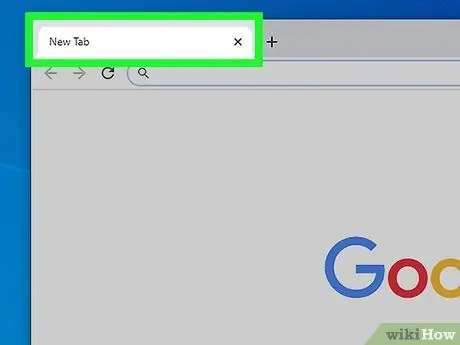
Hatua ya 1. Fungua ukurasa tupu katika Google Chrome
Ikiwa huna Google Chrome iliyosanikishwa, unaweza kuipakua bila malipo ukitumia kivinjari kingine.
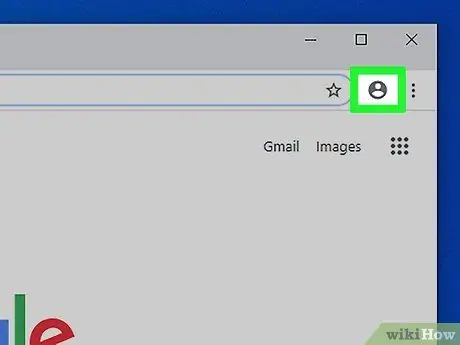
Hatua ya 2. Bonyeza kitufe cha "Watu" kwenye kona ya juu kulia
Kitufe hiki kiko kushoto kwa kitufe cha "Punguza" na inaonekana kama sura ya kibinadamu.
Wakati mtu ameingia kwenye Chrome, jina lake litaonyeshwa hapa
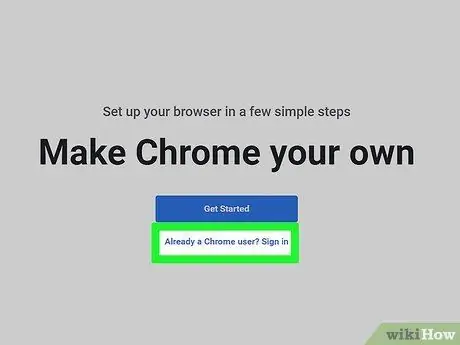
Hatua ya 3. Bonyeza chaguo "Ingia kwenye Chrome"
Chaguo hili litakuuliza uweke habari ya akaunti yako ya Google.
Wakati mtu ameingia kwenye Chrome, bonyeza "Badilisha Mtu"

Hatua ya 4. Ingiza anwani ya Gmail ya shule yako, kisha ubofye "Ifuatayo"
Kumbuka, usiingize anwani yako ya barua pepe ya kibinafsi kwa sababu Google Classroom inaweza kupatikana tu kwa kutumia anwani ya barua pepe iliyoshirikiana na shule yako.
Anwani yako ya barua pepe ya shule kwa ujumla itaonekana kama "[email protected]"
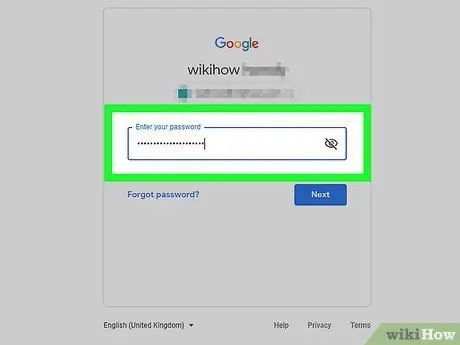
Hatua ya 5. Ingiza nywila yako
Tumia nywila iliyoshirikishwa na akaunti ya Gmail ya shule yako.
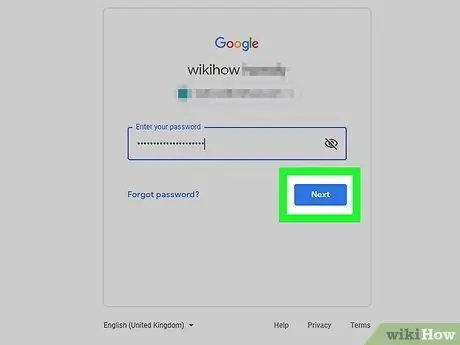
Hatua ya 6. Bonyeza "Ingia" kuingia Chrome
Utaelekezwa kwenye ukurasa tupu wa Google Chrome.
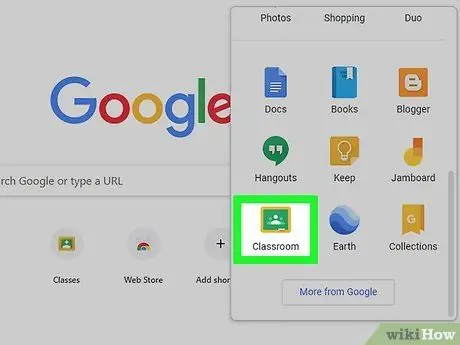
Hatua ya 7. Ingia kwenye programu ya Darasa la Google
Bonyeza kiunga kilichotolewa kutembelea Darasa la Google. Kumbuka, lazima uwe na anwani ya barua pepe ya shule ili uingie kwenye Darasa la Google.
Unaweza pia kubofya menyu ya "Programu" kwenye kona ya juu kushoto ya upau wa zana kwenye ukurasa mpya. Bonyeza "Duka la Wavuti" chini ya ukurasa, kisha ingiza "Darasa la Google." Bonyeza programu ya Darasa la Google kusanikisha na kufikia Darasa
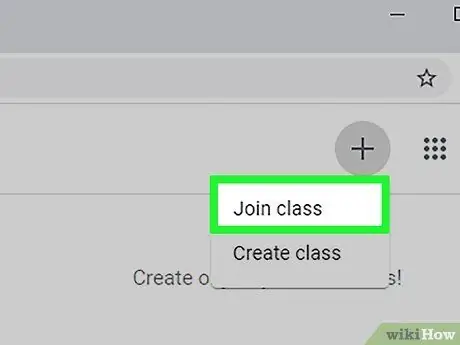
Hatua ya 8. Tembeza chini ya ukurasa na kisha bonyeza kitufe cha "Mwanafunzi" au "Mwalimu"
Kulingana na hali yako, utaelekezwa kwa ukurasa wa ubao mweupe kujiandaa kwa darasa (kwa waalimu) au kwa ukurasa ulio na baa za kuingiza nambari za darasa (kwa wanafunzi).
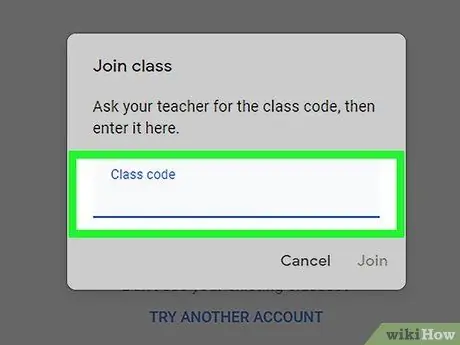
Hatua ya 9. Ingiza nambari ya darasa ikiwa wewe ni mwanafunzi
Mwalimu wako atakupa nambari ya darasa kabla ya darasa kuanza.
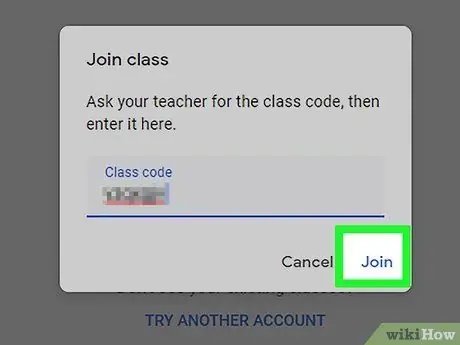
Hatua ya 10. Bonyeza "Jiunge" ili kuingia darasa
Salama! Umefanikiwa kusajiliwa na kuingia katika Google Classroom.
Njia 2 ya 2: Kujisajili kwa Google Apps for Education
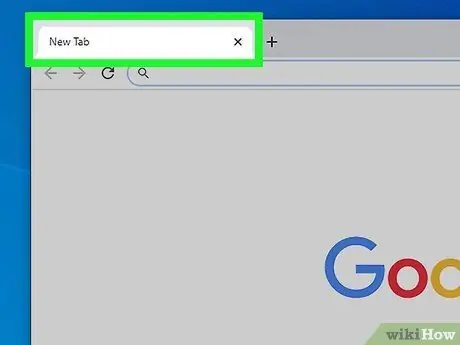
Hatua ya 1. Fungua ukurasa tupu katika Google Chrome
Unahitaji kusajili habari ya wavuti ya shule yako - au kile kinachojulikana kama "kikoa" - na Google Apps for Education. Google Apps for Education ni programu ambayo hutoa miongozo na programu za waalimu kupata Google Classroom.
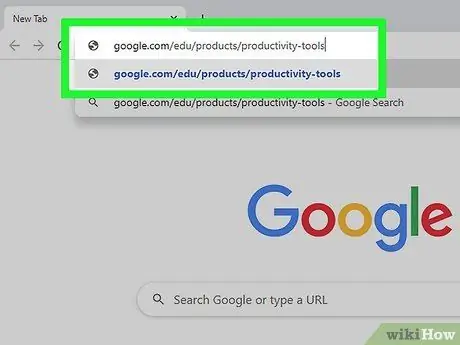
Hatua ya 2. Tembelea tovuti ya Google Apps for Education
Google Apps for Education (GAFE) hukuruhusu kutumia programu anuwai iliyoundwa na Google kusaidia walimu bure.
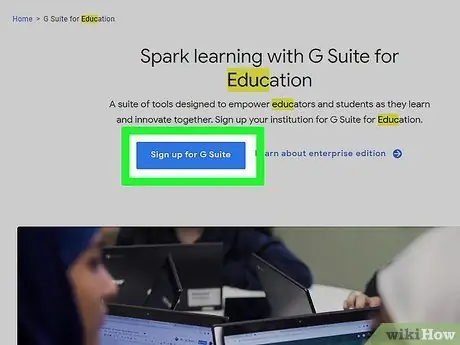
Hatua ya 3. Bonyeza "Pata Programu za Google za Elimu" chini ya ukurasa
Kitufe hiki ni bluu na iko katikati ya skrini. Hii itakuelekeza kwenye ukurasa wa kuunda akaunti.
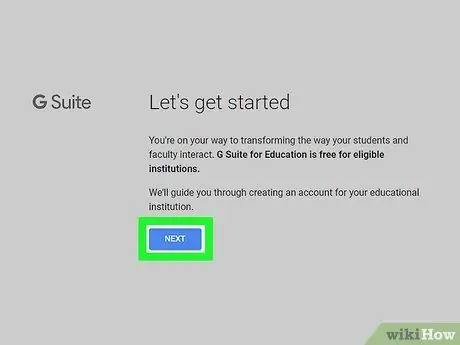
Hatua ya 4. Bonyeza kitufe cha bluu "Anza"
Kitufe hiki kiko karibu na chaguo la "Agiza kupitia wavuti yetu".
Hatua ya 5. Kubali au punguza msaada wa mwenzi kwenye dirisha inayoonekana
Kwa kubofya kitufe cha "Nitahitaji msaada", utapata msaada kumaliza mchakato huu. Ukibonyeza kitufe cha "Nimepata", unaweza kuunda akaunti bila msaada wa Google.
Hatua ya 6. Bonyeza "Ndio, wacha tuanze" kwenye dirisha linalofungua
Lazima uwe na ufikiaji wa kikoa cha shule yako ili kuunda Google Apps for Education. Kwa hivyo, hakikisha umeandaa habari inayohitajika.
Hatua ya 7. Bonyeza ikoni ya gari kwenye kona ya juu kulia ya skrini
Mara Chrome inapoonyesha arifa upande wa kulia wa skrini inayosema "Google Apps for Education imeongezwa kwenye gari lako", unaweza kuanza kuunda akaunti kwa kubonyeza gari.
Hatua ya 8. Bonyeza kitufe cha "Sanidi zana za uzalishaji"
Iko katika kona ya chini kulia ya skrini, chini tu ya "Subtotal IDR0."
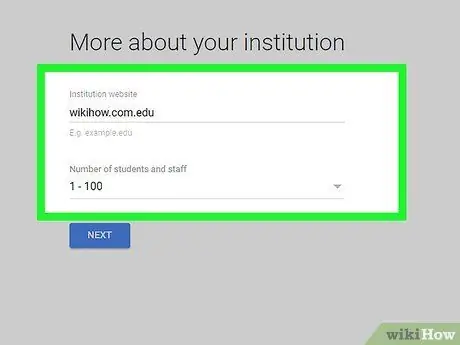
Hatua ya 9. Ingiza habari ya shule yako katika sehemu zilizotolewa
Ingiza jina lako, jina la taasisi, anwani ya taasisi, nk.
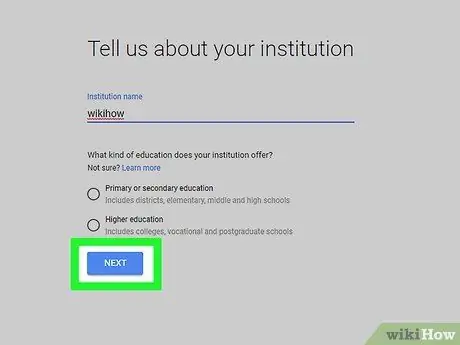
Hatua ya 10. Bonyeza "Next" kuendelea
Utaelekezwa kwenye ukurasa wa kikoa.
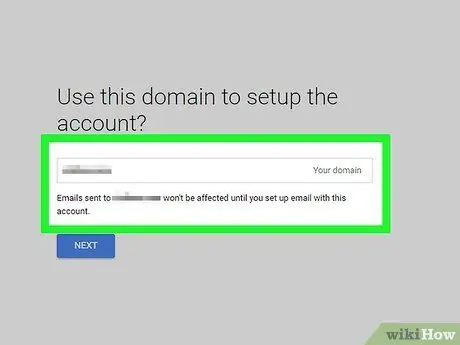
Hatua ya 11. Ingiza uwanja rasmi wa shule yako
Ikiwa hauna habari hii, wasiliana na idara ya teknolojia ya habari ya shule yako.
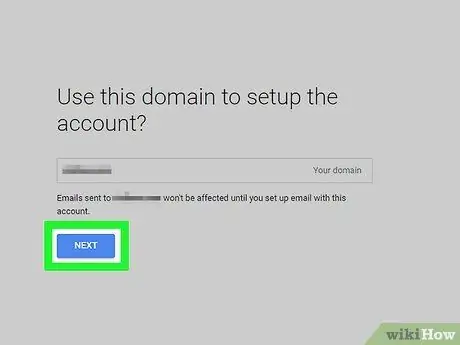
Hatua ya 12. Bonyeza "Next"
Utaelekezwa kwenye ukurasa wa uundaji wa akaunti ya msimamizi.
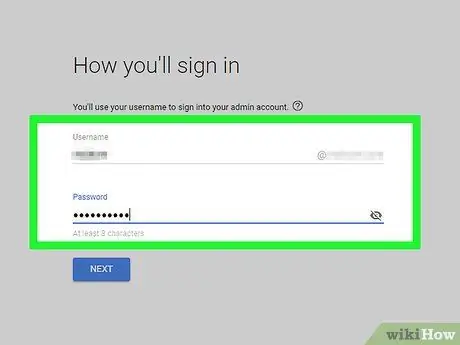
Hatua ya 13. Jaza ukurasa wa akaunti ya msimamizi
Lazima utoe anwani yako ya barua pepe, nywila, na habari zingine za msimamizi. Kwa kufanya hivyo, utakuwa unashughulikia akaunti ya msimamizi.
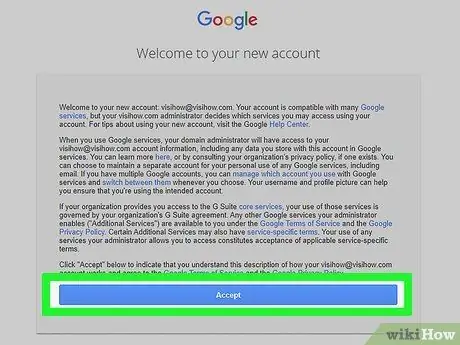
Hatua ya 14. Bonyeza "Kubali na ujisajili"
Fanya hivi baada ya kusoma sheria na masharti ya akaunti yako. Akaunti ya Google Apps for Education imeundwa kwa mafanikio!
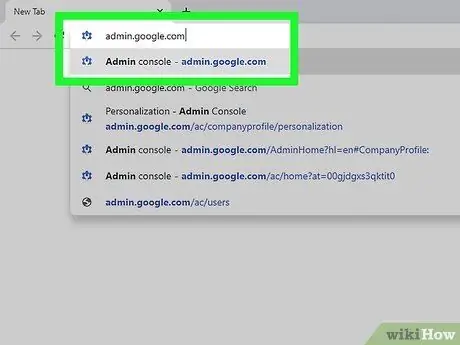
Hatua ya 15. Tembelea Dashibodi ya Msimamizi
Bado unapaswa kudhibitisha kuwa tovuti yako na huduma ya barua pepe inamilikiwa na taasisi ya elimu.
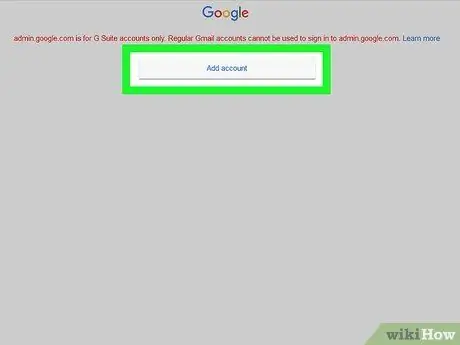
Hatua ya 16. Bonyeza "Ongeza akaunti", kisha ingiza anwani yako ya barua pepe ya msimamizi
Hii ndio anwani ya barua pepe ambayo umeunda tu.
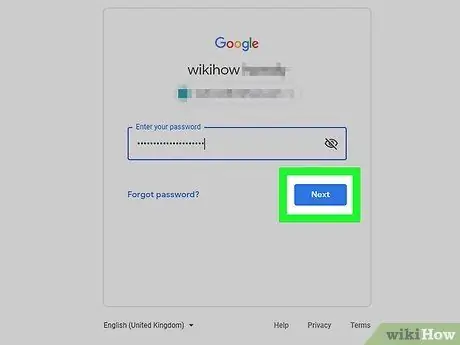
Hatua ya 17. Ingiza nywila ya akaunti yako ya msimamizi, kisha bonyeza "Ingia"
Utaelekezwa kwenye Dashibodi ya Msimamizi. Hapa, unaweza kudhibitisha kuwa uwanja wa shule yako unamilikiwa na huduma ya elimu isiyo ya faida.
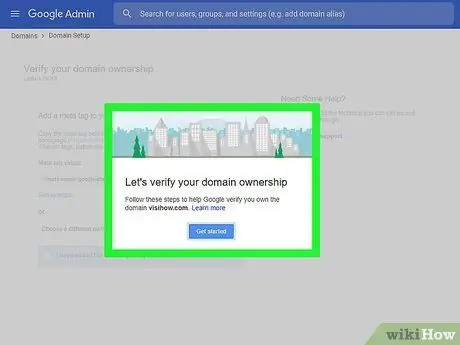
Hatua ya 18. Bonyeza kitufe cha "Thibitisha Kikoa" ili kuanza mchakato wa uthibitishaji
Google huchukua wiki moja hadi mbili kuthibitisha uwanja wako wa shule.
Vidokezo
- Ikiwa unapata shida kuingia kwenye Chrome na habari ya shule yako, jaribu kusafisha kivinjari chako kwa kushikilia kitufe cha Kudhibiti na kubonyeza kitufe cha H, kisha ubofye "Futa data ya kuvinjari" juu ya dirisha linalofungua.
-
Kubofya kwenye mistari mitatu kwenye kona ya juu kulia ya Chrome ukiingia kwenye Darasa kutaonyesha kategoria kadhaa:
- "Madarasa". Inaonyesha madarasa na viungo ili kuipata.
- "Kalenda". Tazama hafla za darasa na kalenda.
- "Kazi". Inaonyesha kazi zote na habari za darasa.
- "Mipangilio". Inaonyesha ukurasa wa mipangilio wa kubadilisha nywila au chaguzi zingine za usalama.
- Darasa la Google ni programu ya bure!
- Unaweza kuongeza picha kwenye wasifu wako wa Darasa la Google na kuzibadilisha wakati wowote.






